1、点击椭圆选框工具,选择新选区。

2、按住shit键,拖动鼠标得到一个圆形选区。

3、为选区填充自己喜欢的颜色。
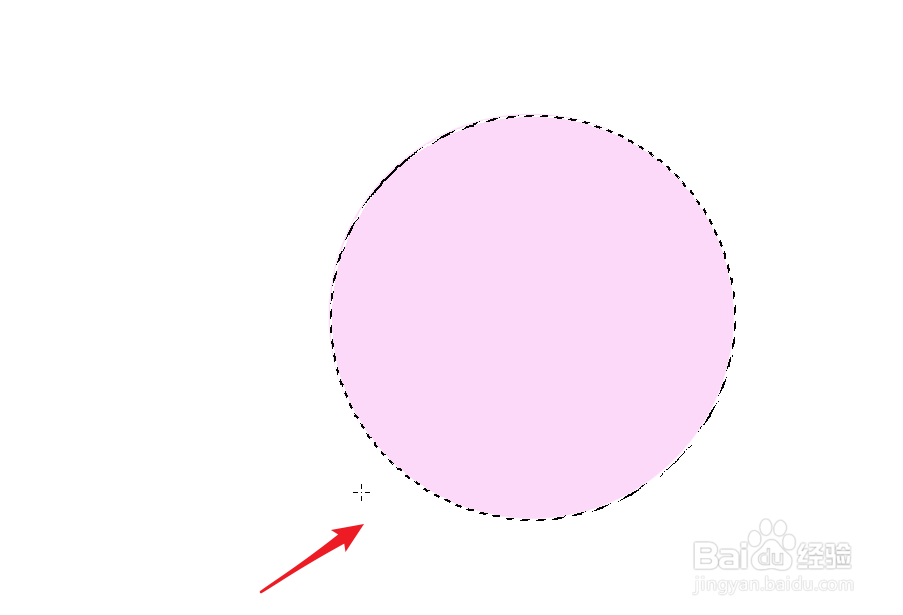
4、在选区上右击鼠标,点击变换选区。

5、按住alt键,将选区向中心缩小。在一些较低的版本中,需要同时按住shift键。

6、按ctil+shift+j,将新建选区的部分剪切到新图层。

7、新图层前面的眼睛图标关闭,此时就可以得到一个环形。

时间:2024-10-18 16:51:24
1、点击椭圆选框工具,选择新选区。

2、按住shit键,拖动鼠标得到一个圆形选区。

3、为选区填充自己喜欢的颜色。
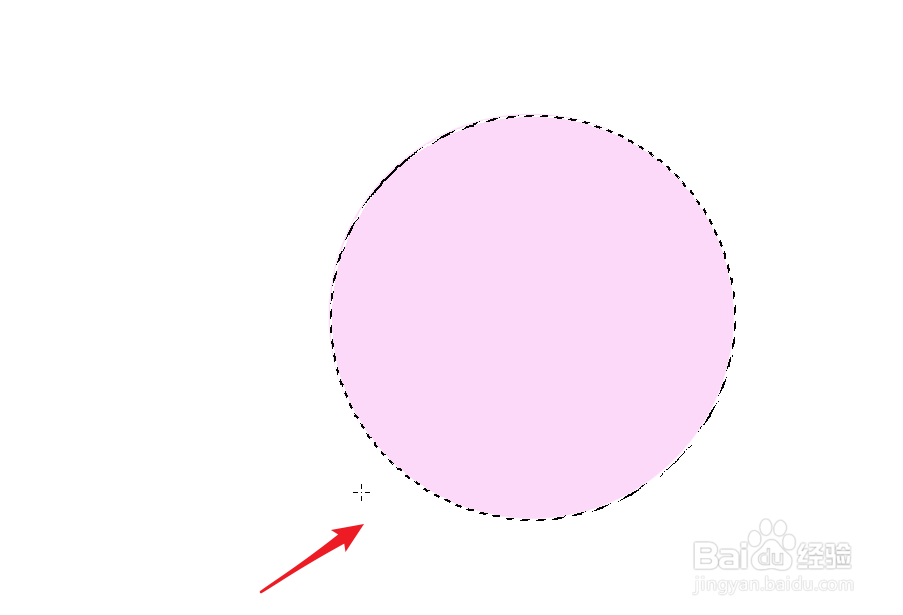
4、在选区上右击鼠标,点击变换选区。

5、按住alt键,将选区向中心缩小。在一些较低的版本中,需要同时按住shift键。

6、按ctil+shift+j,将新建选区的部分剪切到新图层。

7、新图层前面的眼睛图标关闭,此时就可以得到一个环形。

